Vaikka laajennusten sisällyttämistä Safariin on ollut hakkereita jo jonkin aikaa, Safari 5 tarjoaa nyt asianmukaista tukea heille. Tänään tarkastelemme laajennusten hallintaa Safarin uusimmassa versiossa.
Asennus ja asennus
Lataa ja asenna Safari 5 (linkki alla). Varmista, että lataat asennusohjelman, joka ei sisällä QuickTimeä, jos et halua sitä. Poista myös valinta Applen päivitysten ja uutisten saamisesta sähköpostiisi.
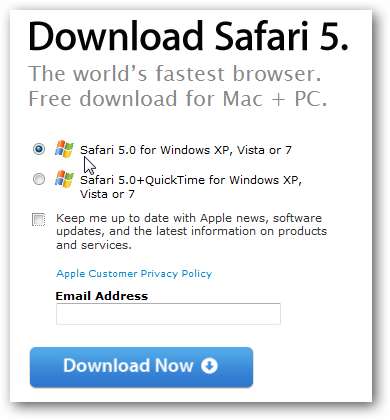
Päätä sitten, haluatko asentaa Bonjour for Windows ja saada Safari päivittymään automaattisesti vai ei.
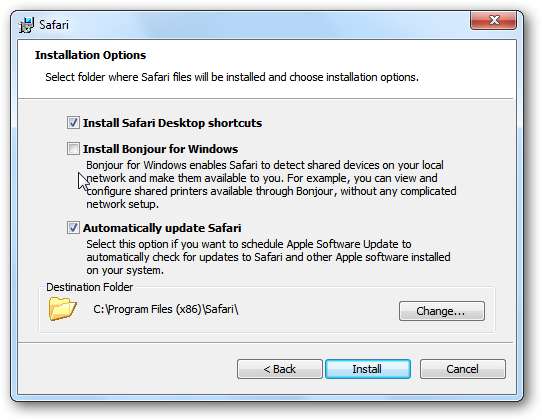
Kun se on asennettu, käynnistä Safari ja valitse Näytä valikkopalkki Asetukset-valikosta.
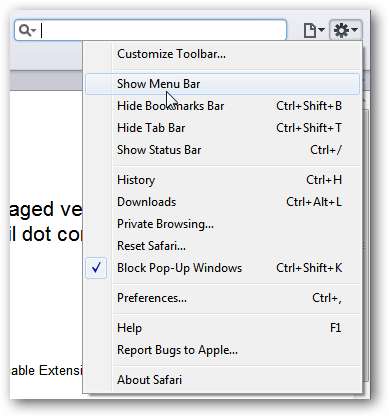
Siirry sitten kohtaan Asetukset \ Lisäasetukset ja valitse valintaruutu Näytä valikkorivin Kehitä-valikko .
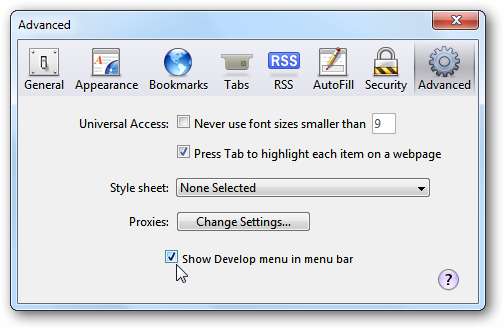
Kehitä näkyy nyt valikkopalkissa ... napsauta sitä ja valitse Ota laajennukset käyttöön.

Laajennusten käyttäminen
Nyt voit etsiä ja aloittaa laajennusten käytön (linkki alla) joka toimii Safari 5: n kanssa. Tässä esimerkissä asennamme PageSaverin, joka ottaa kuvan selaimesi näytöistä. Napsauta asennettavan laajennuksen linkkiä ...
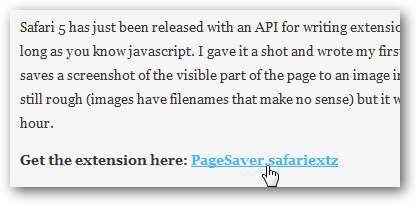
Sitten saat vahvistuksen, jossa kysytään, haluatko avata vai tallentaa. Sen avaaminen asentaa sen heti.

Napsauta Asenna valintaikkunassa, jossa kysytään, haluatko varmasti.
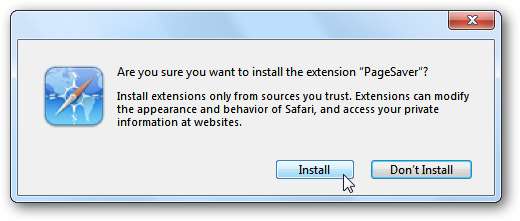
Täällä näemme, että laajennus on asennettu onnistuneesti, ja näet kameran kuvakkeen työkalupalkissa.
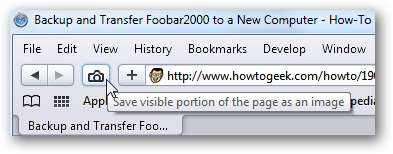
Kun olet verkkosivun osassa, josta haluat ottaa kuvan, napsauta kamerakuvaketta ja kuva tallennetaan Lataukset-kansioon. Sitten voit avata sen selaimessa tai kuvankäsittelyohjelmassa.
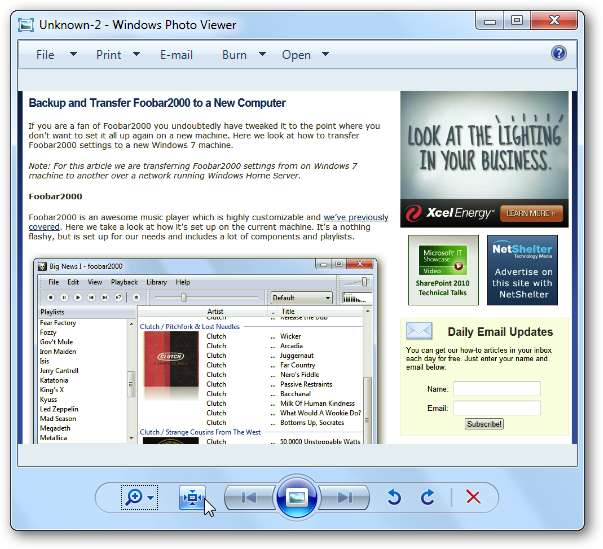
Siirry kohtaan Asetukset \ Laajennukset ja täältä voit ottaa laajennukset käyttöön tai poistaa ne käytöstä, poistaa asennuksen tai tarkistaa päivitykset.
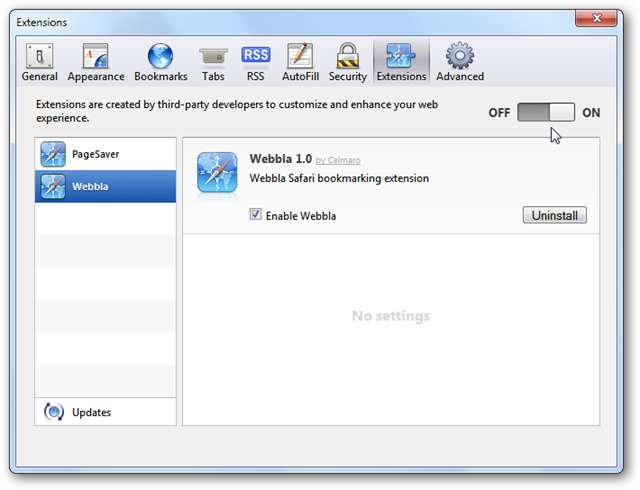
Jos olet Safarin käyttäjä tai harkitset sen kokeilemista, voit nauttia version 5 laajennusten asianmukaisesta tuesta.
Tämän kirjoituksen aikana emme löytäneet mitään laajennuksia Applen sivustolta, mutta kannattaa ehkä pitää silmällä sitä nähdäksesi, alkavatko he luetteloida niitä.







